Outlook 2016: إعداد حسابات Google و Microsoft للبريد الإلكتروني

سيكون Outlook 2016 جديدًا للجميع مع إصدارات منتجات Microsoft الجديدة القادمة ، وبالنسبة لبرنامج Outlook ، ستحتاج إلى معرفة كيفية إعداد بريدك الإلكتروني.
نظرًا لوجود إصدار جديد من Office فقطفي الجوار ، كنا نظن أننا سنبدأ في تغطية Outlook 2016 ، بدءًا من الأساسيات ، مثل إعداد حساب ، إلى مواقف أكثر عمقًا مثل إعداد القواعد.
اليوم ، نحن نأخذ على نحو أسهل ، ولكنجزء أساسي من Outlook 2016 ، والذي يتطلب منك إعداد Gmail الخاص بك أو أحد حسابات Microsoft الواسعة ، من حسابات @ Outlook أوLive أو حتىHotmail أيضًا. سنلقي نظرة أيضًا على كيفية إعداد Gmail الخاص بك مع تمكين المصادقة الثنائية.
قم بإعداد Gmail في Outlook 2016
إضافة حساب البريد الإلكتروني الخاص بك سهل نسبيا ، كمالقد كان في الإصدارات الأخيرة من Microsoft Office. بالنسبة لمعظم الحسابات المجانية مثل Yahoo أو Gmail ، تحتاج فقط إلى إدخال اسمك وعنوان بريدك الإلكتروني وكلمة مرورك. سيقوم Outlook تلقائيًا بتكوين معظم الحسابات ، باستثناء الحالات النادرة التي ستحتاج فيها إلى تكوين الإعدادات يدويًا.
انقر فوق علامة التبويب "ملف" على الشريط ثم حدد "إضافة حساب".
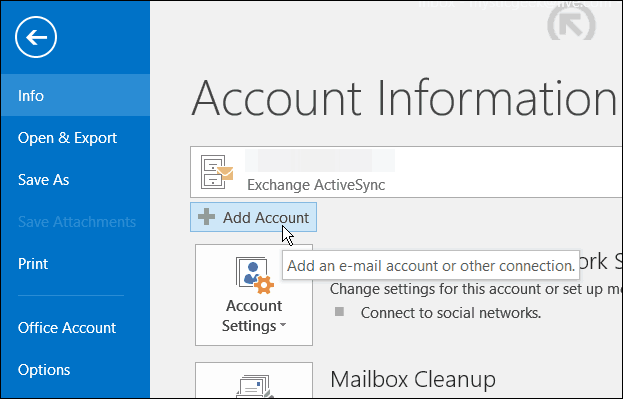
أدخل اسمك وعنوان بريدك الإلكتروني وكلمة مرورك مرتين وانقر فوق "التالي".
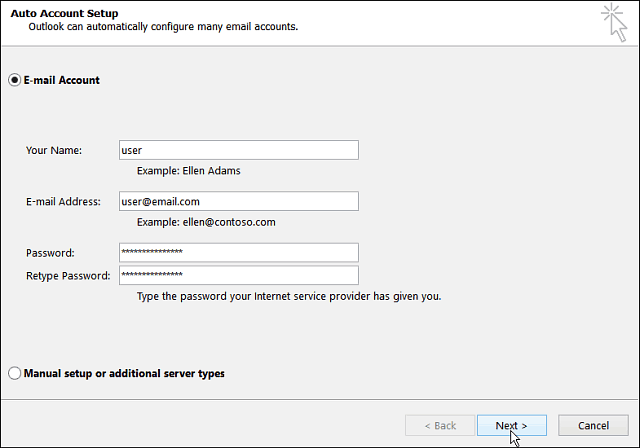
ثم انتظر حتى يتم التحقق من بيانات اعتماد حسابك. قد تحتاج إلى كتابة كلمة المرور الخاصة بك للمرة الثانية ، إذا كان الأمر كذلك ، فقط تأكد من تحديد المربع لتذكر بيانات الاعتماد الخاصة بك.
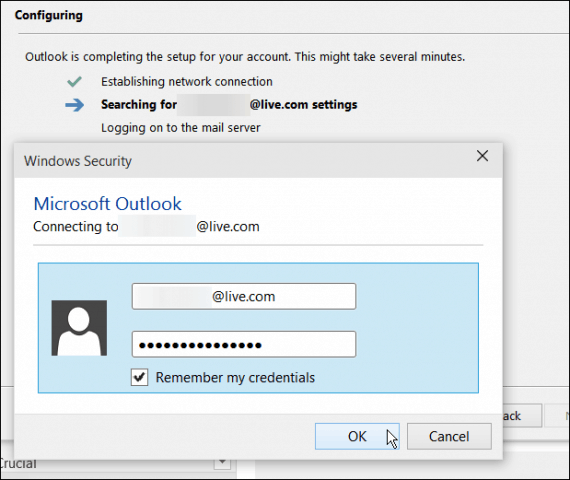
حسابات Google ذات المصادقة الثنائية
إذا تم تمكين المصادقة الثنائيةباستخدام حساب Google الخاص بك ، والذي نوصي به بشدة ، ستحتاج إلى إنشاء كلمة مرور خاصة بالتطبيق لإضافة حسابك وإدخاله بدلاً من كلمة مرور البريد العادية.
لإنشاء كلمة مرور خاصة بالتطبيق ، انتقل إلى كلمات مرور Google App وسجّل الدخول إذا لم تكن بالفعل. ثم من القوائم المنسدلة حدد رسائل> ويندوز الكمبيوتر ثم انقر فوق إنشاء.
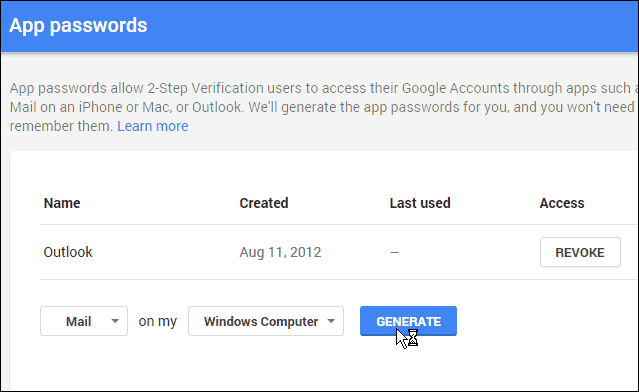
ثم سيتم إنشاء كلمة مرور مكونة من 16 حرفًا لك.
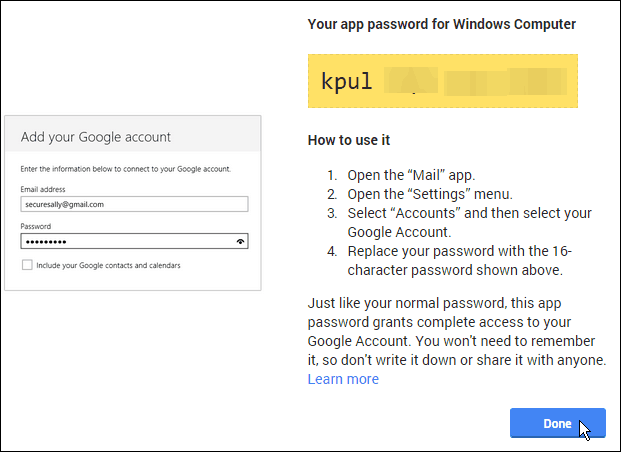
مرة أخرى في Outlook ، اكتب رمز مرور الأحرف الذي تم إنشاؤه وتأكد بالتأكيد من تحديد خيار حفظه في قائمة كلمات المرور الخاصة بك.
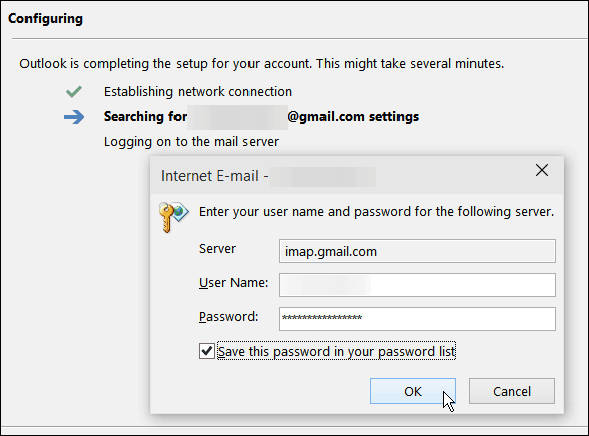
بعد الانتهاء من إعداد بريدك الإلكتروني في Outlook ، قم بإجراءتأكد من بدء اختبار بعض الميزات الجديدة. أحد الأشياء التي قمنا بتغطيتها مؤخرًا والتي يجب عليك سحبها هو: استخدام المرفقات الحديثة في Outlook 2016 Preview.










اترك تعليقا